Настройка звука на телевизоре является важной частью комфортного просмотра медиа-контента. Один из наиболее распространенных проблем с звуком возникает при использовании популярного видеохостинга YouTube.
Если вы столкнулись с проблемой отсутствия звука на YouTube, не волнуйтесь, решение может быть достаточно простым. В первую очередь, убедитесь, что звук активирован на самом телевизоре.
Если у вас есть пульт дистанционного управления, проверьте, не установлен ли низкий уровень громкости или отключен ли звук вовсе. Убедитесь, что звук не выключен на самом телевизоре, используя кнопки на его передней панели. Если проблема с звуком все еще не решена, перейдите к следующему шагу.
Как настроить звук на телевизоре: Рекомендации, если в ютубе тишина

Если вы столкнулись с проблемой отсутствия звука на YouTube через телевизор, не волнуйтесь, существует несколько простых рекомендаций, которые могут помочь вам настроить звук.
1. Проверьте подключение звуковых кабелей: убедитесь, что звуковой кабель подключен к правильному порту на задней панели телевизора. Убедитесь, что кабель не поврежден, а разъемы надежно закреплены.
2. Увеличьте громкость на телевизоре: убедитесь, что громкость на телевизоре установлена на оптимальный уровень. Попробуйте увеличить громкость на максимальный уровень и проверьте, есть ли звук.
3. Проверьте настройки звука на самом YouTube: во время воспроизведения видео на YouTube на телевизоре нажмите кнопку "Настройки" на пульте дистанционного управления. Проверьте, что звук не отключен или установлен на минимальный уровень.
4. Перезагрузите телевизор: иногда перезагрузка телевизора может решить проблему отсутствия звука на YouTube. Выключите телевизор на несколько минут, затем включите его снова и проверьте, есть ли звук.
5. Обновите прошивку телевизора: убедитесь, что ваш телевизор работает на последней версии прошивки. В некоторых случаях проблемы со звуком могут быть связаны с устаревшей версией программного обеспечения. Проверьте наличие обновлений прошивки на официальном сайте производителя.
6. Проверьте настройки звука настройке аудио: откройте меню настроек телевизора и найдите раздел, посвященный аудио. Убедитесь, что все настройки звука установлены правильно и соответствуют вашим требованиям.
Если вы выполнили все эти рекомендации, но звук на YouTube по-прежнему отсутствует, возможно, проблема связана с неполадкой в самом телевизоре или интернет-соединении. В этом случае рекомендуется обратиться к производителю телевизора или специалисту по ремонту техники.
Запомните, что каждый телевизор имеет свои особенности, поэтому эти рекомендации могут отличаться в зависимости от модели и марки устройства.
Важно: перед проведением каких-либо настроек и изменением настроек звука на телевизоре, рекомендуется ознакомиться с руководством по эксплуатации или обратиться за помощью к специалисту.
Надеемся, что эти рекомендации помогут вам настроить звук на вашем телевизоре и наслаждаться просмотром видео на YouTube без проблем!
Проверьте физические соединения
Если на ютубе нет звука, первым делом стоит проверить физические соединения между телевизором и аудиовыходными устройствами, такими как колонки или наушники. Возможно, кабель был неправильно подключен или оторвался.
1. Убедитесь, что кабель аудио соединения правильно вставлен в разъемы на телевизоре и аудиовыходном устройстве. Обычно разъем аудио выхода на телевизоре имеет маркировку "Audio Out".
2. Если вы используете колонки, проверьте, включены ли они, и правильно ли они подключены к источнику питания.
3. Попробуйте проверить работоспособность аудиовыходного устройства, подключив его к другому источнику звука, например, к компьютеру или смартфону.
Если после проверки физических соединений проблема с звуком на ютубе все еще остается, возможно, причина кроется в настройках телевизора.
Убедитесь в правильности настроек звука на самом телевизоре

Если на YouTube нет звука, первым делом необходимо проверить настройки звука на самом телевизоре. Возможно, звуковой выход выбран неправильно или уровень громкости установлен на минимум.
Для начала, убедитесь, что телевизор подключен к аудиоустройству, такому как колонки или звуковая панель, если такое у вас есть. Проверьте правильность подключения кабелей и установите правильный вход на аудиоустройстве.
Затем, проверьте настройки звука на самом телевизоре. Откройте меню на телевизоре и найдите раздел с настройками звука. Убедитесь, что выбран правильный аудиовыход для воспроизведения звука. Некоторые телевизоры имеют несколько аудиовыходов, таких как HDMI, оптический аудиовыход или аналоговые выходы. Проверьте каждый из них, чтобы найти правильный.
Также, убедитесь, что уровень громкости на телевизоре не установлен на минимум или на режим "тишина". Проверьте регулятор громкости и установите его на достаточный уровень для воспроизведения звука.
Если после проверки настроек звука на телевизоре проблема с отсутствием звука на YouTube не решена, рассмотрите другие возможные причины, такие как проблемы с интернет-соединением или самим YouTube.
Проверьте настройки звука на устройстве, на котором смотрите YouTube
Если у вас нет звука на YouTube, первым делом стоит убедиться, что звук на вашем устройстве включен и настроен правильно. Вот несколько шагов, которые помогут вам проверить и настроить звук на устройстве, на котором вы смотрите YouTube:
| Шаг 1: | Убедитесь, что уровень громкости не слишком низкий или выключен. Проверьте кнопку громкости на вашем устройстве или пульте дистанционного управления. |
| Шаг 2: | |
| Шаг 3: | Убедитесь, что звук не отключен или приглушен на самом плеере YouTube. Наведите курсор мыши на видеоплеер и проверьте ползунок громкости. Если ползунок полностью прижат к нулю или находится в положении "выключено", переместите его, чтобы включить звук. |
| Шаг 4: | Проверьте настройки звука на операционной системе вашего устройства. Если звук на других приложениях или вообще на всем устройстве не работает, возможно, проблема связана с общими настройками звука. Перейдите в раздел настроек звука на своем устройстве и убедитесь, что звук включен и правильно настроен. |
Если после проверки и настройки звука на вашем устройстве проблема с отсутствием звука на YouTube все еще не решена, возможно, проблема связана со стриминговым сервисом YouTube. Попробуйте перезагрузить страницу или проверить наличие обновлений для своего браузера или приложения YouTube. Если проблема сохраняется, обратитесь в службу поддержки YouTube для получения дополнительной помощи.
Обновите браузер или приложение YouTube
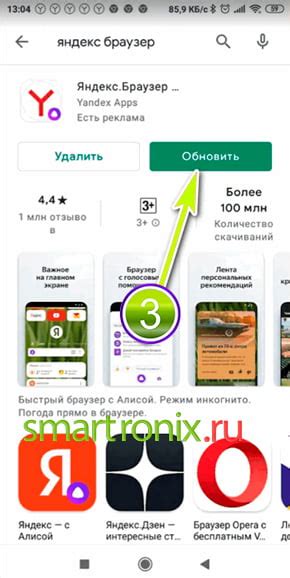
Если на YouTube отсутствует звук на вашем телевизоре, возможно проблема связана с устаревшей версией браузера или приложения YouTube.
Проверьте, что у вас установлена последняя версия браузера на вашем телевизоре. Для этого зайдите в настройки браузера и проверьте наличие обновлений. Если обновления доступны, установите их и перезапустите браузер.
Если вы используете приложение YouTube на телевизоре, проверьте, что у вас установлена последняя версия приложения. Обычно обновления приложения доступны через магазин приложений телевизора. Перейдите в магазин приложений, найдите приложение YouTube и установите обновление, если оно доступно.
В случае, если после обновления браузера или приложения YouTube звук все еще отсутствует, попробуйте выполнить следующие действия:
| 1. | Выполните полное выключение телевизора, отключив его от сети на несколько минут, затем снова включите. |
| 2. | Проверьте, что звук на других приложениях или каналах телевизора работает нормально. Если звук есть, проблема может быть связана именно с YouTube. |
| 3. | Очистите кэш браузера или приложения YouTube. В настройках браузера или телевизионного приложения найдите опцию "Очистить кэш" и выполните ее. |
| 4. | Перезагрузите роутер и проверьте, что у вас стабильное интернет-соединение. |
| 5. | Если все вышеперечисленные действия не помогли, попробуйте использовать другой браузер или приложение для просмотра YouTube. |
Если ни одно из приведенных решений не помогло, возможно, проблема не связана с вашим телевизором и стоит обратиться к специалистам или службе поддержки YouTube.
Проверьте настройки звука в самом приложении YouTube
Если у вас есть звук на других видео и сайтах, но нет звука только на YouTube, возможно проблема кроется в настройках самого приложения YouTube.
Попробуйте выполнить следующие действия, чтобы проверить и изменить настройки звука в YouTube:
Шаг 1: Откройте приложение YouTube на вашем телевизоре и найдите раздел настроек.
Шаг 2: В меню настроек найдите вкладку с настройками звука или аудио.
Шаг 3: Убедитесь, что громкость не установлена на минимальное значение и что звук не отключен. Если значение громкости слишком низкое или звук выключен, переместите ползунок громкости в нужное положение или включите звук.
Шаг 4: Проверьте другие настройки звука в приложении YouTube, такие как баланс или эффекты звука. Убедитесь, что они установлены по вашему желанию.
Шаг 5: После внесения изменений сохраните настройки и проверьте, появился ли звук на видео в YouTube.
Если после проверки и изменения настроек звука в самом приложении YouTube проблема с отсутствием звука на видео не решена, вам может потребоваться обратиться за помощью технической поддержки или провести дополнительные исследования причин проблемы.








